SmartArt ile PowerPoint Sunumlarını Yapın
PowerPoint'inizi yapmanın bir yolunu arıyorsunuzSunumlar toplantılar sırasında daha az sıkıcı? SmartArt özelliğini kullanmak, onları görsel olarak daha ilginç hale getirebilir. Grafiklerinizi oluşturmak için birkaç farklı yöntem vardır. Her birine ayrı ayrı göz atacağız.
Bu Özellik Nedir?
SmartArt grafiği, görsel bir sunumudurmesajınızı veya fikirlerinizi etkili bir şekilde iletmek için birçok farklı düzen arasından seçiminizi yaparak hızlı ve kolay bir şekilde oluşturabileceğiniz bilgileriniz. Microsoft Office 2007 veya daha yeni sürümlerinde kullanılabilir.
Ekle sekmesini kullanarak sıfırdan
Herhangi bir sunum slaydında, tıklayın Ekle> SmartArt Grafik penceresini göstermek için.

Varsayılan olarak, pencere size aralarından seçim yapabileceğiniz tüm grafikleri gösterecektir.
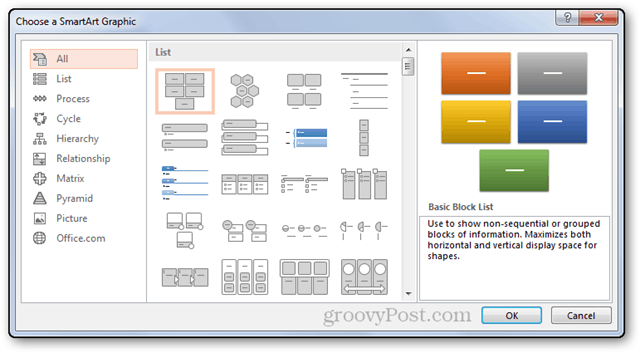
Bu adım için, deneyeceğim Detaylı işlem grafik.
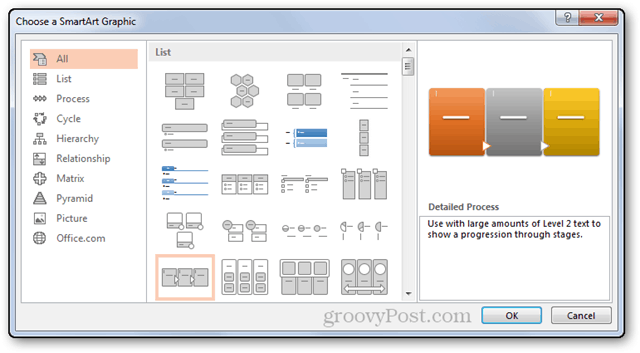
Bastıktan sonra tamam, grafik resminiz eklenecek. Yan tarafındaki küçük bir bölme, istediğiniz metni girmenize izin verecektir.
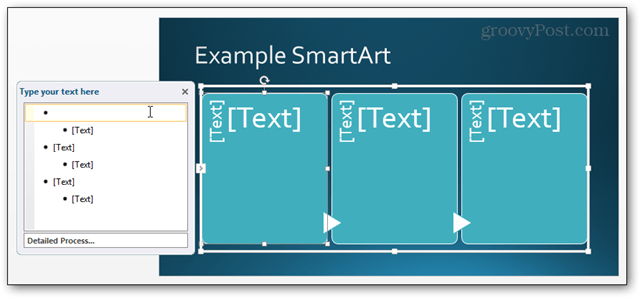
İşte bu dersin amacı için yaptığım hızlı bir örnek.
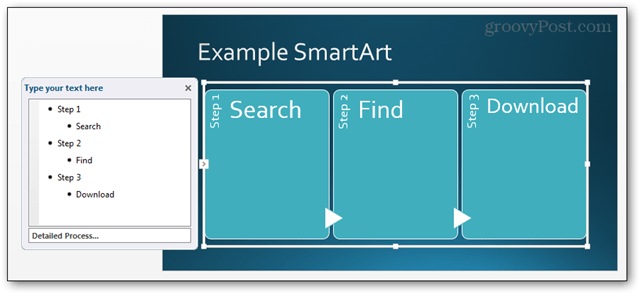
Bir mermi listesinden
Dönüştürmek istediğiniz önceden hazırlanmış bir madde imli listeniz varsa, PowerPoint hepsini çok kolaylaştırır. İşte kullanacağım liste.
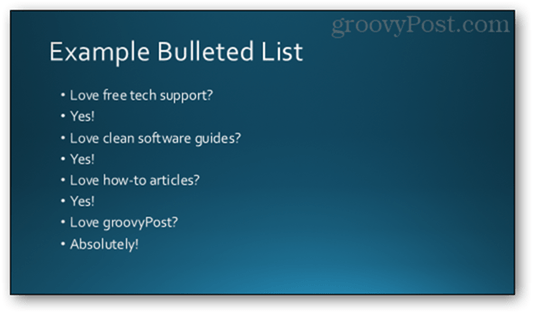
Seçmek için listenizin içine tıklayarak başlayın.
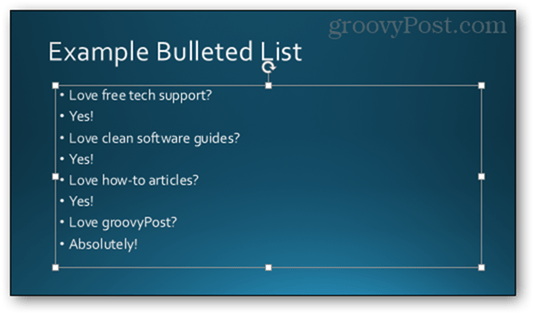
Bu seni getirecek Biçim sekmesinden, buradan seçin SmartArt'a dönüştür.
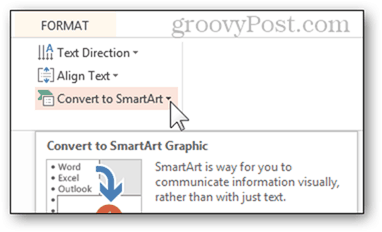
Sunulan seçeneklerin üzerine gelmek size nasıl görüneceğini canlı olarak önizleyecektir.
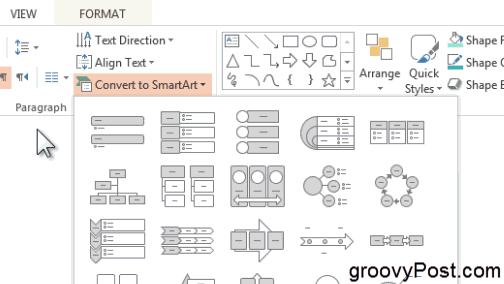
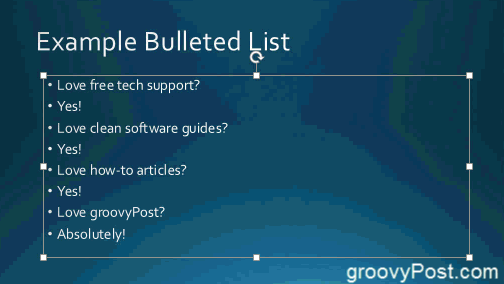
Ayrıca üzerine tıklayabilirsiniz Daha fazla SmartArt Grafiği Menünün altındaki seçenek.
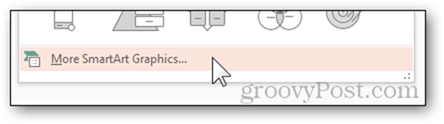
Mevcut tüm seçeneklerle birlikte pencereyi açacaktır.
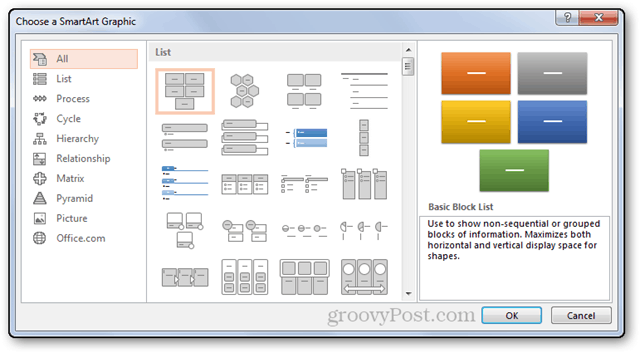
Metin alanının hızlı düğmelerini kullanarak sıfırdan
Metin alanı içeren bir düzeni kullanan herhangi bir yeni slaytta, simgesine tıklayabilirsiniz. SmartArt Grafiği ekleme buton.
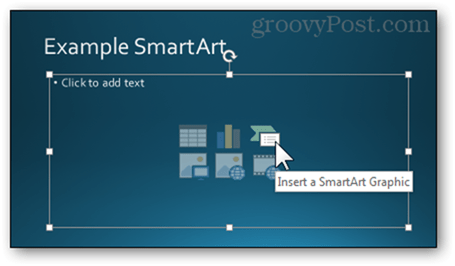
Bu, sizi zaten aşina olduğunuz pencereye götürecektir. Buradan ne yapacağını biliyorsun.
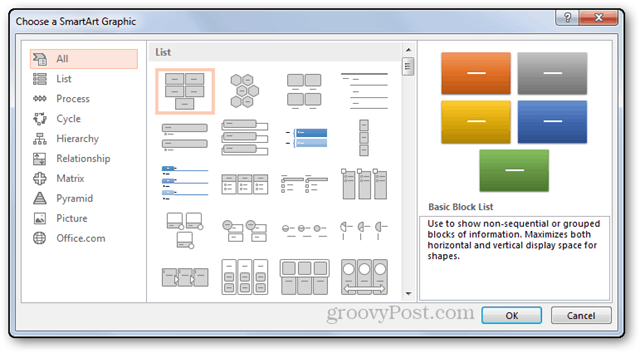
SmartArt'ınızı düzenleme
Grafik hala seçiliyken, tasarlamak sekme.
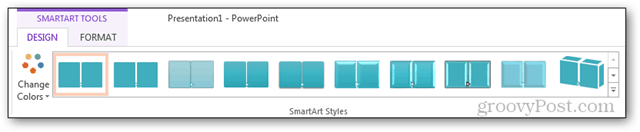
Sonra tarzı değiştirebilirsiniz.

Renk.
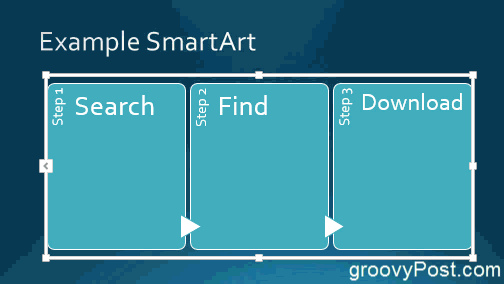
Düzen bile:
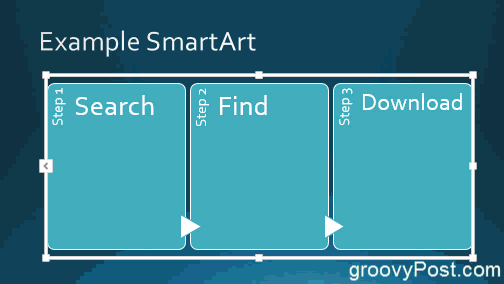
Sonuç
Bu özelliği kullanmak, tazelenmek için harika bir yoldur.Sunumunuz ve verileri düzenli ve düzenli bir şekilde sunmak. Etrafında yeterince oynarsanız, zor sunumlar için gerçek bir cankurtaran olabileceğini göreceksiniz. İşte gerçekten çok mutlu olduğum bazı SmartArt grafikleri:
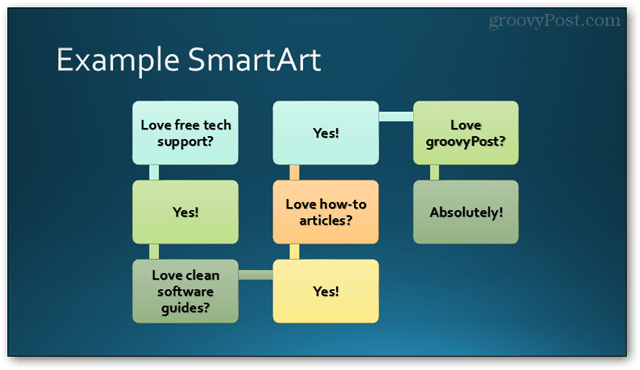
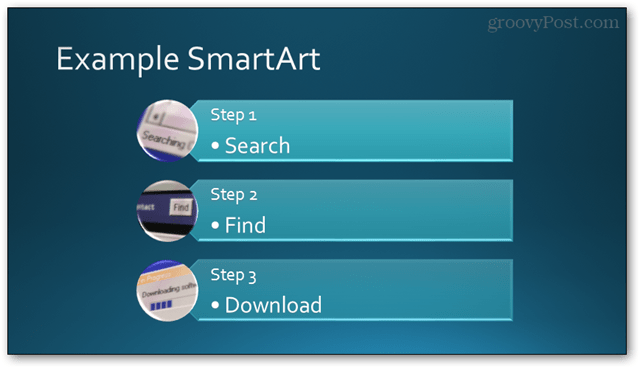










yorum Yap